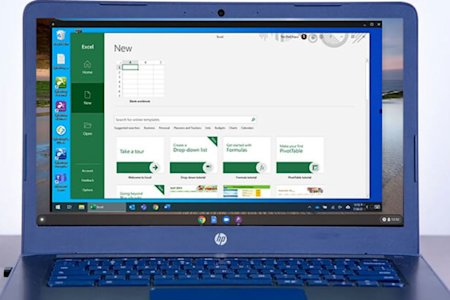Greifen Sie von Ihrem Chromebook aus per Fernzugriff auf Ihre Windows- und Mac-Computer zu, um die Desktop-Version von Excel zu verwenden und auf all Ihre gespeicherten Excel-Dateien zuzugreifen.
Chromebooks sind günstige Alternativen zu PC- und Mac-Laptops. Chrome OS wurde entwickelt, um Ihnen zu ermöglichen, all Ihre Arbeit über einen Webbrowser zu erledigen, indem Sie Online-Apps wie Google Sheets und Google Drive nutzen.
Chromebooks sind jedoch im Allgemeinen nicht in der Lage, bestimmte Softwareanwendungen zu installieren und auszuführen, einschließlich Microsoft Excel. Es gibt zwar bestimmte Möglichkeiten, Excel von einem Chromebook aus zu verwenden, wie zum Beispiel eine Web-App, aber diesen Versionen mangelt es im Vergleich zur Desktop-Version von Excel oft an Features und Funktionen.
Das stellt eine Herausforderung für Unternehmen und Schulen dar, die möchten, dass ihre Benutzer auf die Vollversion von Excel zugreifen können, während sie von einem Chromebook aus arbeiten. Dies ist in letzter Zeit besonders wichtig geworden, da viele Studenten und Arbeitnehmer Chromebooks verwenden, um remote zu arbeiten.
Also, was ist der beste Weg, um diese Probleme zu lösen und Excel auf deinem Chromebook zu verwenden?
Mit Splashtop können Sie von einem Chromebook aus auf Ihre Windows- und Mac-Computer zugreifen und so einfach auf Excel zugreifen. Hier ist alles, was Sie wissen müssen, um loszulegen.
Wichtige Vorteile der Verwendung von Excel über Remote-Desktop
Das Ausführen von Excel auf einem Chromebook über eine Remote-Desktop-Verbindung gibt Benutzern vollständigen Zugriff auf die Desktop-Version von Microsoft Excel, ohne die Leistung oder Kompatibilität zu beeinträchtigen. Mit Splashtop können Benutzer sicher Excel-Dateien anzeigen und bearbeiten, die auf einem Windows- oder Mac-Computer von ihrem Chromebook aus gehostet werden.
1. Volle Desktop-Funktionalität
Greifen Sie auf das vollständige Excel-Feature-Set zu, einschließlich Makros, fortgeschrittener Formeln, Pivot-Tabellen und VBA-Skripte. Während Chromebooks webbasierte Excel-Alternativen bieten, stellt die Fernverbindung sicher, dass die volle Power von Excel verfügbar ist, wenn Sie komplexe Tabellen anzeigen oder daran zusammenarbeiten.
2. Nahtlose plattformübergreifende Erfahrung
Splashtop ermöglicht Chromebook-Nutzern, sich sofort mit Windows- oder macOS-Computern zu verbinden. Dies schafft einen reibungslosen Arbeitsablauf zwischen Plattformen, sodass Benutzer Dateien ohne Kompatibilitätsprobleme öffnen, bearbeiten und speichern können.
3. Sicherer und verschlüsselter Zugang
Alle Splashtop-Verbindungen verwenden TLS und 256-Bit-AES-Verschlüsselung, um Sitzungsdaten privat zu halten. Nur authentifizierte Benutzer können Ansichts-alleinige Sitzungen von Chromebooks aus initiieren und sicherstellen, dass sensible Finanz- oder Geschäftsdaten geschützt bleiben.
4. Flexibles Remote-Arbeiten und Lernen
Egal, ob Schüler Excel-Aufgaben im Unterricht anzeigen müssen oder Fachleute Tabellen prüfen möchten, während sie nicht im Büro sind: Splashtop‘s plattformübergreifender Zugriff unterstützt Produktivität überall.
Wie man Excel auf einem Chromebook mit Splashtop Remote Access verwendet
Die Einrichtung dauert nur wenige Minuten. Sobald Sie eingerichtet sind, können Sie mit nur einem Klick Fernverbindungen von Ihrem Chromebook zu einem Desktop starten!
Schritt 1: Starten Sie kostenlos mit Splashtop
Splashtop Remote Access ermöglicht es Ihnen, mit Ihrem Laptop, Tablet oder Mobilgerät auf Ihre anderen Computer zuzugreifen und diese fernzusteuern. Starten Sie jetzt Ihren Kostenlos testen (keine Kreditkarte oder Verpflichtung erforderlich) und folgen Sie den Einrichtungsanweisungen!
Richten Sie Ihr Chromebook mit der kostenlosen Splashtop Business Android App aus dem Google Play Store ein. Oder holen Sie sich die Splashtop Business App aus dem Chrome Web Store, wenn Ihr Chromebook keine Android-Apps unterstützt.
Schritt 2: Fernzugriff auf deinen Mac oder Windows-Computer von deinem Chromebook aus
Sobald Sie Ihr Splashtop-Konto und Ihre Geräte eingerichtet haben, sind Sie startklar. Öffnen Sie die Splashtop Business App auf Ihrem Chromebook, um eine Liste aller Ihrer Computer zu sehen, auf die Sie zugreifen können. Wählen Sie dann den aus, auf den Sie zugreifen möchten, um eine Verbindung herzustellen.
Schritt 3: Beginne, Excel auf dem Remote-Computer zu verwenden
Sie sehen dann den Bildschirm Ihres entfernten Computers in Echtzeit und können die Kontrolle übernehmen, als ob Sie direkt davor stünden. Sie können mit der Arbeit an einem neuen Excel-Dokument beginnen oder ein gespeichertes öffnen, um Ihre Aufgaben zu erledigen!

Splashtop ermöglicht es Ihnen auch, das Multi-Monitor-Setup von Ihrem Ferncomputer auf Ihrem lokalen Chromebook und dem externen Monitor zu sehen.

Holen Sie sich jetzt Splashtop für Ihre Chromebooks
Sobald alles eingerichtet ist, benötigen Sie nur eine Internetverbindung, um von einem Chromebook aus auf Ihre Computer zuzugreifen und Excel auszuführen. Schulen und Unternehmen können Splashtop auch problemlos an ihre Benutzer verteilen.
Wenn Sie ein einzelner Benutzer sind…
Starten Sie Ihren kostenlosen Test von Splashtop Remote Access und befolgen Sie die oben genannten Schritte!
Wenn Sie ein Unternehmen mit Remote-Mitarbeitern sind, die Chromebooks verwenden…
Splashtop bietet Mengenrabatte für Organisationen, die ihren Mitarbeitern die Möglichkeit geben möchten, aus der Ferne zu arbeiten.
Wenn Sie eine Schule oder Hochschule mit Schülern sind, die Chromebooks verwenden…
Splashtop bietet Remote-Desktop-Lösungen für Fernunterricht und entfernte Computerräume! Mit Splashtop können die Studenten von ihren Chromebooks aus auf die Schulcomputer zugreifen, sodass sie jede Softwareanwendung, einschließlich Excel, von ihrem eigenen Gerät aus ausführen können.